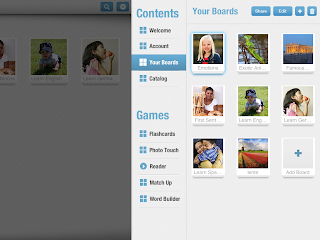Vandaag kreeg ik bij het openen van mijn Google-reader de
mededeling dat de dienst per 1 juli 2013
stopt. Help! Al een jaar of zeven is
Google reader mijn belangrijkste internetbron. Ik ben inmiddels op meer dan 100
weblogs en aanverwante geabonneerd via RSS en nog regelmatig voeg ik nieuwe sites toe.
Wat mij betreft de ideale manier om orde te scheppen in de overvloed van digitale
informatie die elke dag over me uitgestort wordt.
En dan meldt Google opeens dat het aantal deelnemers daalt, dat ze zich willen richten op minder producten
en dat ze ermee gaan stoppen!
(Uit andere bronnen begrijp ik dat er geen verdienmodel achter zit en dan is Google wel zo commercieel om het uiteindelijk de nek om te draaien.)
 Een blik op Twitter leert dat ik niet de enige
ben die hiervan behoorlijk baalt, en ik ben al
driftig op zoek naar een mogelijk alternatief.
Een blik op Twitter leert dat ik niet de enige
ben die hiervan behoorlijk baalt, en ik ben al
driftig op zoek naar een mogelijk alternatief.
Belangrijkste uitgangspunt daarvan is dat het heel erg op
Google reader moet lijken! En het moet natuurlijk gratis zijn, ik wil niet
zelf een dienst gaan hosten en alles moet online. Dan vallen er al een paar alternatieven af.
Bij het zoeken ben ik vooral te rade
gegaan in mijn lijstje van… feeds. Ik vond er al meteen een stuk of wat: hier, hier,
hier, hier, hier en hier.
Wie durft nog te zeggen dat Google Reader geen fantastische dienst is?
Ik ga me eerst eens storten op Netvibes. Die heeft twee lay-outs: een metro-achtige, maar daarin zie ik al mijn feeds als tegels en dat is erg onoverzichtelijk, maar je kunt ook een lay-out met een lijst gebruiken. Dat bevalt me beter. De RSS-feeds staan in een apart tabblad. In een ander tabblad kan ik andere diensten, zoals Gmail, Google docs en het nieuws zetten. Vergelijk maar met iGoogle, die dit jaar ook wordt beëindigd. Overzetten moest ik handmatig doen: Google heeft een zgn. Data takeout, maar toen ik mijn data wilde importeren in Netvibes, kreeg ik de melding dat het bestand te groot was...
Ook Feedly kan interessant zijn. Het ziet er overzichtelijk uit, maar ik kan geen andere informatie à la iGoogle in kwijt. Je kunt de kleuren en de layout aanpassen. Het werd me wel heel makkelijk gemaakt om mijn feeds over te zetten: ze gebruiken namelijk de API van Google Reader. Dat zou een probleem kunnen worden, maar ze verzekeren dat hun dienst blijft bestaan omdat ze alles gaan overzetten.
Toch heeft deze actie ook zo z’n voordelen: ben bij het
langslopen van mijn feeds heb ik meteen maar eens gekeken welke ik best kan
missen. Dat zijn in ieder geval de sites die het laatste jaar niets van zich
hebben laten horen, maar ongemerkt sluipen er ook binnen die toch niets toevoegen aan m'n niet te stillen honger naar informatie.